
Ταξινόμηση στοιχείων, ομαδοποίηση εικονιδίων και αλλαγή μεγέθους στηλών στο Finder σε Mac
Υπάρχουν τέσσερις τρόποι για να προβάλλετε στοιχεία σε ένα παράθυρο του Finder: ως εικονίδια, ως λίστα, σε στήλες ή σε προβολή γκαλερί. Για να επιλέξετε προβολή, κάντε κλικ σε ένα απο κουμπιά Προβολής στο πάνω μέρος του παραθύρου του Finder.
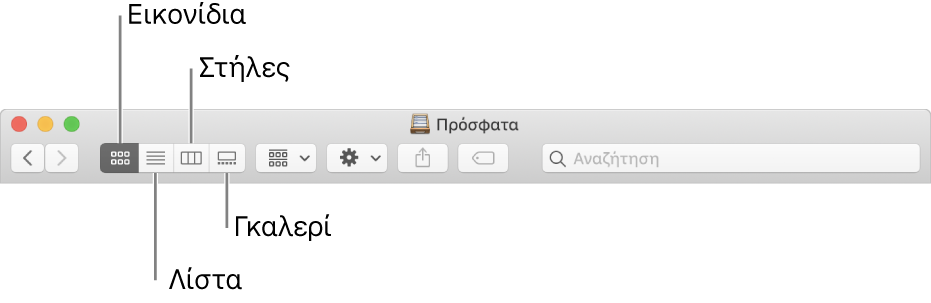
Οι ρυθμίσεις σας για ταξινόμηση και τακτοποίηση στοιχείων σε έναν φάκελο ισχύουν μέχρι να τις αλλάξετε. Για παράδειγμα, αν ταξινομήσετε τον φάκελο σας «Έγγραφα» κατά «Ημερομηνία προσθήκης», την επόμενη φορά που θα προβάλετε τον συγκεκριμένο φάκελο, θα είναι ταξινομημένος κατά «Ημερομηνία προσθήκης».
Στο Mac σας, κάντε κλικ στο εικονίδιο του Finder
 στο Dock για να ανοίξετε ένα παράθυρο του Finder.
στο Dock για να ανοίξετε ένα παράθυρο του Finder.Κάντε ένα από τα εξής:
Ταξινόμηση στοιχείων: Σε οποιαδήποτε προβολή, επιλέξτε «Προβολή» > «Εμφάνιση επιλογών προβολής», κάντε κλικ στο αναδυόμενο μενού «Ταξινόμηση κατά» και μετά επιλέξτε τη σειρά ταξινόμησης, για παράδειγμα «Ημερομηνία τροποποίησης» ή «Όνομα».
Στην προβολή Λίστας, μετακινήστε τον δείκτη πάνω στο όνομα στήλης βάσει της οποίας θέλετε να πραγματοποιηθεί η ταξινόμηση και μετά κάντε κλικ σε αυτό. Κάντε πάλι κλικ στο όνομα στήλης για αντιστροφή της σειράς ταξινόμησης.
Ομαδοποίηση στοιχείων: Σε οποιαδήποτε προβολή, κάντε κλικ στο κουμπί Ομαδοποίησης
 , και μετά κάντε μια επιλογή, όπως «Ημερομηνία δημιουργίας» ή «Μέγεθος».
, και μετά κάντε μια επιλογή, όπως «Ημερομηνία δημιουργίας» ή «Μέγεθος».Διατήρηση φακέλων στο πάνω μέρος: Κατά την ταξινόμηση κατά όνομα, μπορείτε να επιλέξετε τη διατήρηση φακέλων (σε αλφαβητική σειρά) στην κορυφή της λίστας. Επιλέξτε «Finder» > «Προτιμήσεις», κάντε κλικ στα «Προηγμένα» και μετά επιλέξτε το πλαίσιο επιλογής «Διατήρηση φακέλων στην κορυφή: Σε παράθυρα στην ταξινόμηση κατά όνομα».
Τακτοποίηση εικονιδίων: Σε προβολή εικονιδίων, επιλέξτε «Προβολή» > «Διευθέτηση». Μπορείτε επίσης να τακτοποιήσετε την προβολή εικονιδίων, ταξινομώντας τα εικονίδια με μια συγκεκριμένη σειρά. Επιλέξτε «Προβολή» > «Διευθέτηση κατά» και μετά κάντε μια επιλογή, όπως «Ημερομηνία δημιουργίας» ή «Είδος».
Αλλαγή μεγέθους στηλών: Σε προβολή λίστας και προβολή στηλών, σύρετε τη γραμμή που βρίσκεται ανάμεσα στις επικεφαλίδες των στηλών.
Για να επεκτείνετε μια στήλη ώστε να εμφανίζονται ολόκληρα τα ονόματα αρχείων, κάντε διπλό κλικ στο διαχωριστικό της στήλης.
Εμφάνιση ή απόκρυψη στηλών: Σε προβολή Λίστας, κάντε Control-κλικ σε οποιαδήποτε στήλη για προβολή όλων των διαθέσιμων στηλών. Επιλέξτε ένα όνομα στήλης για εμφάνιση ή απόκρυψη της στήλης (οι ορατές στήλες έχουν ένα σημάδι επιλογής δίπλα στο όνομά τους).
Για περισσότερους τρόπους για αλλαγή των επιλογών προβολής σας, ανατρέξτε στην ενότητα Αλλαγή επιλογών προβολής για προβολή εικονιδίων, λίστας, στηλών ή γκαλερί.